本文主要是介绍夜神模拟器和电脑如何互进行文件传输,希望对大家解决编程问题提供一定的参考价值,需要的开发者们随着小编来一起学习吧!
在利用模拟器对APP进行测试时,有时候需要在模拟器和电脑间互传文件,比如将burpsuite的证书导入模拟器中,将安装app生成的文件夹复制到电脑中进行分析,之前为了导证书颇费功夫,其实可以通过文件中转站来进行传输。
从夜神模拟器中传输文件到电脑。
进入夜神模拟器,点击文件中转站:

可看到 电脑和模拟器共享文件的文件夹位置:

想要将模拟器中的文件夹传输到电脑中,就必须将要该文件夹置于模拟器与电脑的共享文件夹中,此处为:/sdcard/Pictures.
- 选中要传输的文件夹,比如,我选择/data/data中某个app的安装产生的文件夹如腾讯:

- 进入模拟器中与电脑共享的文件夹:/sdcard/Pictures 点击右上角 的3个竖点,选择“粘贴选择项”即可将刚刚选中的文件夹复制过来。

复制成功后,打开文件中转站,点击“打开电脑文件夹”即可看到刚刚复制过来的文件夹。


从电脑传输文件到夜神模拟器
同理将要复制的文件放于电脑与模拟器共享文件的文件夹中,点击“文件中转站”-“打开安卓文件夹”即可看到需传输的内容。
- 在电脑中新建“1.cert”

模拟中 文件中转站-打开安卓文件夹

使用adb进行传输
进入夜神模拟器安装目录,打开adb,在cmd中输入adb shell
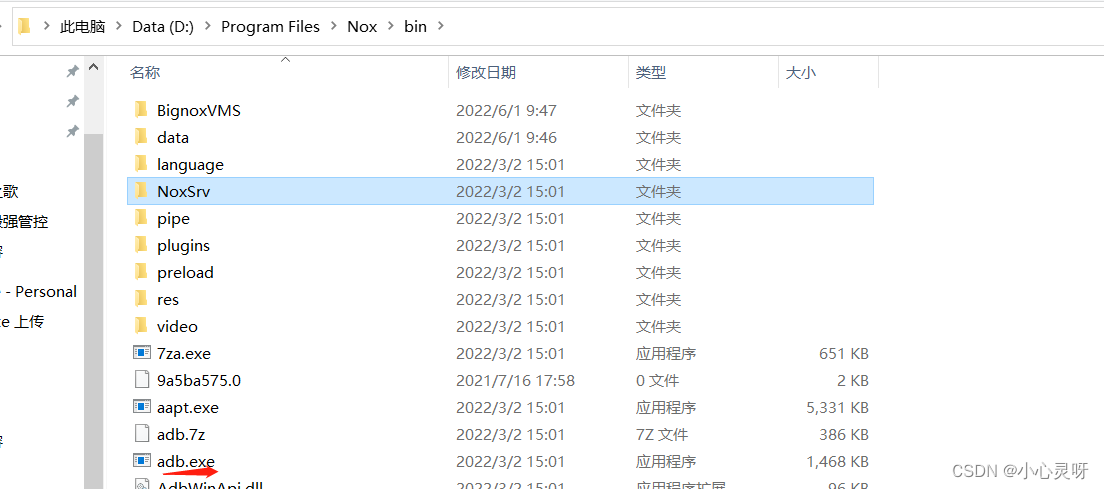
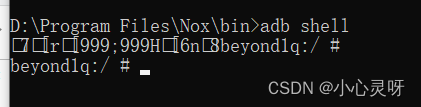
进入/data/data 查看要复制的文件夹
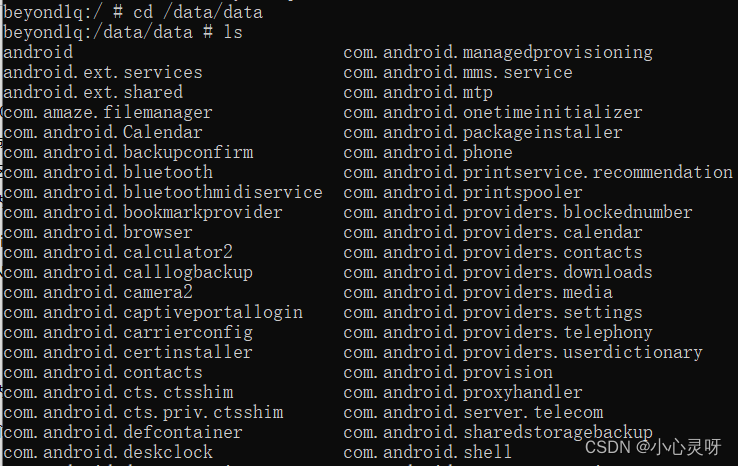
将要传输的文件夹 移动到 /sdcard/Pictures/res
mv **** /sdcard/Pictures/res

打开电脑的共享文件夹,可查看刚复制的文件夹
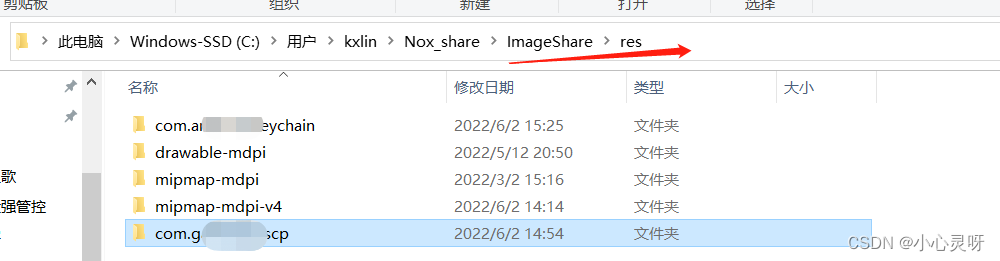
欢迎关注本人微信公众号进行交流:

这篇关于夜神模拟器和电脑如何互进行文件传输的文章就介绍到这儿,希望我们推荐的文章对编程师们有所帮助!





